zipやrarなどの圧縮ファイルは、データを簡潔にまとめ、容量を軽減するのに非常に便利です。しかし、誤ってファイルを削除してしまった場合、心配はありません。この記事では、削除された圧縮ファイルを復元するための手順とツールについて詳しく解説します。

Part 1.圧縮ファイルについて
圧縮ファイルは、データやフォルダを効果的にまとめ、ファイルサイズを縮小するための手段です。主に以下の2つの形式が一般的です。
ZIP(.zip)ファイル:
概要:ZIPは最も広く使用される圧縮形式で、複数のファイルやフォルダを一つのファイルにまとめます。
利点:ファイルの転送や保存時にサイズを軽減し、効率的なデータ管理が可能です。
対応アプリケーション:一般的な圧縮・解凍ソフトやオペレーティングシステムに組み込まれた機能で利用可能です。
RAR(.rar)ファイル:
概要:RARはZIPに似た形式で、高い圧縮率を提供します。特に大容量のファイルやデータに適しています。
利点:ZIPよりも優れた圧縮性能を持ち、複雑な圧縮設定が可能です。
対応アプリケーション:WinRARや7-Zipなどの専用ソフトが必要です。
圧縮ファイル利用のメリット:
スペース節約:ファイルやデータをまとめることで、ハードディスクやクラウドストレージのスペースを節約できます。
転送効率向上:圧縮されたファイルは転送時間が短縮され、ネットワーク帯域を節約できます。
整理と保護:複数のファイルを1つのアーカイブにまとめ、整理されたデータの保護や共有が容易になります。
圧縮ファイルはデータ管理やファイル転送において便利であり、様々な業務や個人のニーズに対応しています。
Part 2.rar/zipファイルを復元する方法
圧縮ファイルはデータを整理し、効率的に保存できる便利な手段ですが、誤って削除したり紛失したりした場合、心配はありません。今日は、圧縮ファイルを復元するための手順や便利なツールについて詳しく解説します。失われたデータを簡単に取り戻す方法を知り、安心してファイルを扱いましょう。
1ゴミ箱から削除されたzip/rarファイルを復元
まず最初に、ゴミ箱を開いてみましょう。ゴミ箱に削除されたzip/rarファイルがあるかもしれません。
ゴミ箱から消えたデータを復元する動画チュートリアルを参照してください。
▼ ゴミ箱から削除されたzip/rarファイルを復元する手順:
ステップ 1.パソコンのゴミ箱アプリを開きます。
ステップ 2.削除された圧縮ファイルを検索します。
ステップ 3.検索されたら、右クリックして、「元に戻す」をクリックすると元の場所に復元します。
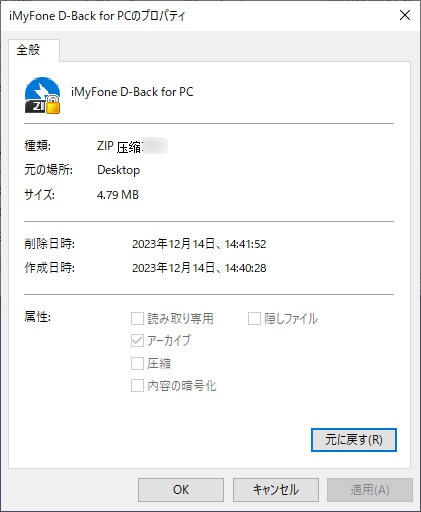
2専用のファイル復元ソフトウェアで削除されたzip/rarファイルを復元
RAR/ZIPファイルはゴミ箱にない場合も、焦らず冷静に行動すれば復元できる可能性があります。「iMyFone D-Back for PC」という便利なツールを利用して、パソコンから削除されたzip/rarファイルを効果的に復元することができます。バックアップの有無にもかかわらず、パソコンから削除してしまった圧縮ファイルを手軽に復旧できます。
D-Back for PCのメリット
- 画像、ワード、パワーポイント、エクセルなど1000以上ファイルの種類に対応している
- HDD、SDカード、USB、PC、ゴミ箱など、あらゆるストレージからデータを抽出できる
- クラッシュしたPCからデータを復元することもできる
- 誤削除、パーティション損失、ディスク損傷、ウイルス攻撃などの様々な状況からデータを復元できる
▼ D-Back for PCでzip/rarファイルを復元する手順:
ステップ 1.まず、上記のボタンで無料版のソフトをダウンロードして、復元したい場所を指定します。
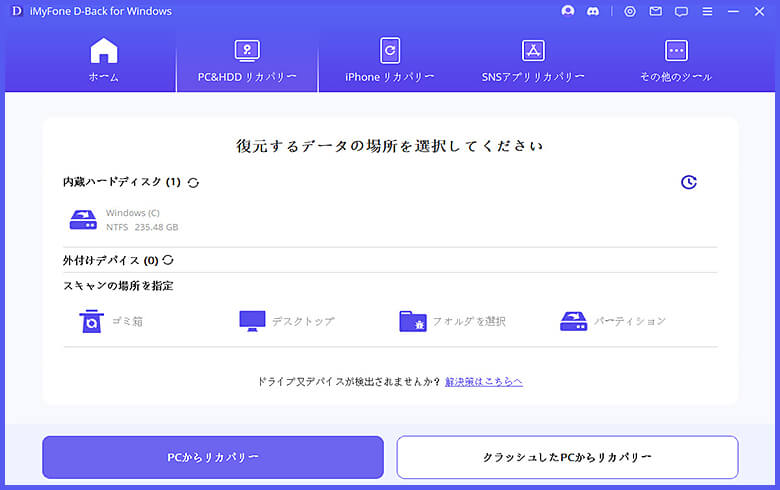
ステップ 2.指定した場所をオールラウンドキャン・ディープスキャンしています。

ステップ 3.希望のファイルが見つかったら、ダブルクリックしてプレビューできます。その後、「復元」をクリックすればいいです。

D-Back for PCを使えば、パソコンから誤って削除されたzip/rarファイルを手軽に復元できます。直感的な操作と高い復元率で、大切なデータを取り戻しましょう。データ損失のリスクを最小限に抑え、安心してパソコンを利用するためにこのソフトの利用を検討してみてください。
まとめ
圧縮ファイルの損失は心配事ですが、慎重な手順と効果的なツールを使用することで、データを簡単に回復することができます。ゴミ箱や、復元ソフトウェアD-Back for PCを駆使して、失われたデータを安全かつ確実に復元しましょう。
3ステップだけでパソコンから削除した圧縮ファイルを復元できる強力ソフト!











